管理提醒用户页面会显示您拥有或关注或者列为收件人的所有提醒的列表,具体取决于您的提醒权限:
| 权限 | 管理提醒用户页面上显示的提醒 |
|---|---|
admin |
用户可以查看自己创建或关注的提醒,或者列出其收件人的提醒。 |
create_alerts |
用户可以查看自己创建的提醒。 |
follow_alerts |
用户可以查看他们已关注或被列为收件人的提醒。 |
访问“管理提醒”用户页面
如果您的 Looker 管理员未授予您提醒权限,您将无法通过用户菜单访问此页面。
要访问管理提醒用户页面,请点击您的用户个人资料图片或图标,然后选择提醒:
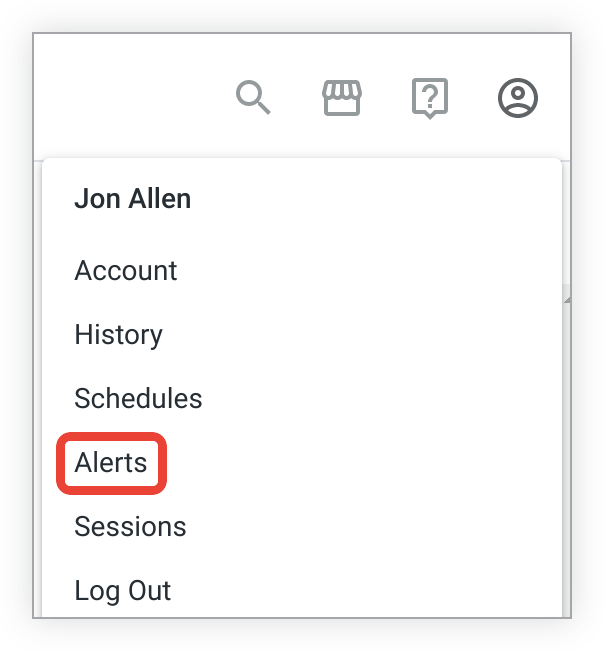
管理提醒用户页面提供有关 Looker 实例的所有提醒的信息。对于您拥有、已关注或您被列为收件人的提醒,您可以在管理提醒用户表格表格中查看以下设置:
| 列 | 定义 |
|---|---|
| 提醒名称 | 提醒的标题,是在创建或修改提醒时设置的。默认提醒标题指明了需要满足或超出哪些条件才能触发提醒。点击该提醒名称,以打开相应提醒的提醒详情页面。 |
| 信息中心 | 包含提醒牌的信息中心的名称。点击链接可转到信息中心。None 表示提醒已与其信息中心不同步。要解决未同步的提醒,请参阅信息中心修改对提醒的影响文档页面。 |
| 所有者 | 创建提醒的用户的名称。 |
| 平均运行时间 | 提醒查询的时长(以秒为单位)。 |
| 满足条件 | Yes 或 No,用于指示上次运行提醒查询时是否满足提醒条件。如果提醒查询尚未运行,或者提醒查询已运行但无法确定提醒条件是否得到满足,则系统会显示 -- 符号。此列会显示与提醒查询运行或提醒通知出现时显示的任何警告或错误相关的警告图标或错误图标。将鼠标悬停在警告或错误图标上,以查看相关的错误消息(如果适用)。 出现过时提醒警告的警告图标表示信息中心图块中的数据在最近的两个提醒查询之间保持不变。请参阅本页面的提醒错误和警告消息部分,详细了解此消息。 |
| 频率 | 检查警报是否满足条件或超出其频率。 |
| 状态 | 此列用于指明提醒目前是处于启用还是停用状态。
|
| 已关注 | 指示警报关注状态的按钮。如需了解详情,请参阅本页面的已关注提醒部分。 |
| 活动 | 该链接会将您定向到提醒的提醒详情页面上的活动标签页。 |
| 三点状菜单 | 一个菜单,可用于对提醒执行其他操作。如需了解详情,请参阅本页面的提醒管理选项部分。 |
如果用户删除已开启提醒的信息中心或信息中心图块,该提醒将会停用:当满足提醒条件时,所有关注者或收件人都不会再收到通知。在此页面上,系统会立即删除提醒消息的信息中心名称。下次运行提醒查询后,状态将显示为已停用,以及提示信息中心或信息中心元素(图块)已被删除的提示消息。然后管理员可以从该提醒右侧的三点状菜单中永久删除该提醒。
过滤提醒
要过滤提醒列表,请点击提醒列表顶部的过滤条件图标:
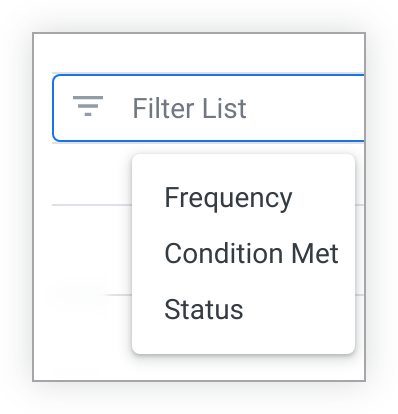
您可以按以下条件过滤提醒:
- 频率 - 检查某个条件是否满足或超出其频率
- 分钟 - 以 15 分钟或 30 分钟的频率返回所有提醒。
- 每小时 - 返回频率为 小时、2 小时、3 小时、4 小时、6 小时、8 小时或 12 小时的所有提醒
- 每日 - 以每日频率(不限时间)返回所有提醒
- 每周 - 以周频率(任何天或时间)返回所有提醒
- 每月 - 返回每月频率(任何天或时间)的所有提醒
- Met Met - 指示在上次运行提醒查询时是否满足提醒条件
- 是 - 已达到或超出提醒条件
- 否 - 不满足或超出提醒条件
- 状态 - 指示系统是否仍在根据提醒条件检查提醒
- 活跃 - 提醒仍在根据其条件进行检查
- 已停用 - 不再根据提醒条件检查提醒
您可以对结果应用多个过滤条件。若要删除过滤器,请点击过滤器名称旁边的 x。刷新浏览器也会删除所有选定的过滤条件。
分组提醒
点击群组提醒图标,打开分组依据菜单。
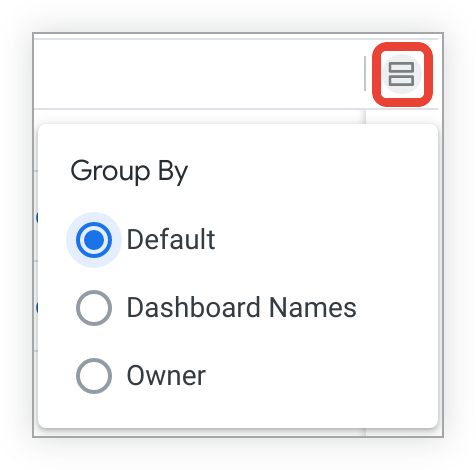
您可以通过以下方式对提醒进行分组:
- 默认:不分组
- 信息中心名称:按设置提醒的信息中心的名称按字母顺序排列
- 所有者:按提醒所有者的字母顺序排列
提醒错误和警告消息
管理提醒用户页面会显示运行提醒查询或发送提醒通知时出现的所有错误或警告。当您将鼠标悬停在条件满足列中显示的警告图标或错误图标上时,系统便会显示错误消息(如适用):
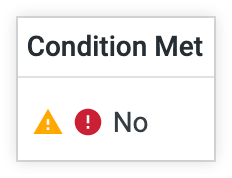
如果提醒被设置为向 Slack 或 Slack Attachment(API 令牌)集成发送通知,那么当提醒查询确定已达到提醒条件但通知无法送达时,就会显示 Notification delivery failed with existing configuration 错误消息。如果有关 Slack 配置的某些内容在提醒创建后发生了更改,例如,如果接收提醒的 Slack 工作区与 Looker 实例断开连接,或者接收提醒的 Slack 频道被删除,或者 Looker 无法连接到集成,就可能会发生这种情况。
警告:查询新鲜数据
Condition Met 列中的警告图标表示,基于提醒的信息中心图块中的数据在最近的两个提醒查询之间没有变化。将鼠标悬停在此图标上,系统会显示消息“过时提醒”警告和以下内容:
The data for this tile did not change between the two most recent alert queries. Verify that the caching policies defined for this dashboard tile are aligned with the alert frequency.
有几个原因能够解释数据在两次查询之间未发生变化的原因。如果此警告仍然存在,请与您的 Looker 管理员或开发者联系,以验证为该信息中心图块定义的缓存政策是否与提醒频率设置一致。
已关注提醒
关注列显示可点击的取消关注和关注按钮,以及不可点击的关注按钮。
如果您一直在关注该提醒,则会在该提醒旁边看到取消关注按钮。如果你点击取消关注,你将在此提醒被触发后停止接收通知。点击取消关注后:
- 如果该提醒归您所有,您将会在此列中看到关注按钮。
- 如果您不是该提醒的所有者,在您刷新浏览器后,该提醒会从此网页上删除。
- 如果您被列为提醒通知的收件人,但并未在提醒视图窗口中关注相应提醒,则会看到不可点击的关注按钮。若要取消关注该提醒,您必须直接在提醒通知中退订。
如果满足以下任一条件,系统就会在提醒旁边显示不可点击的关注按钮:
提醒管理选项
每条提醒的右侧有一个三点状菜单,其中包含以下选项:
- 查看提醒
- 修改提醒
- 停用提醒(如果提醒当前已启用)
- 启用提醒(如果提醒当前已停用)
点击查看提醒,打开提醒详细信息页面。
点击修改提醒以打开提醒窗口,您可以在其中修改提醒的设置。点击保存提醒以保存更改,或点击取消以关闭提醒窗口而不保存。
如果用户删除已开启提醒的信息中心或信息中心图块,该提醒将会停用:当满足提醒条件时,所有关注者或收件人都不会再收到通知。在此页面上,提醒所有者会立即看到已删除提醒信息中心的信息中心名称。下次运行提醒查询时,提醒的状态会显示为已停用。
提醒详情页面
提醒详细信息页面是一个弹出式窗口,其中会显示由提醒所有者配置的提醒信息摘要。提醒所有者和关注者看到此页面的不同。
您可以通过以下任一方式打开提醒详情页面:
- 点击提醒右侧的三点状菜单,然后选择查看提醒
- 点击提醒标题
配置“提醒详情”页面
创建提醒后,管理提醒用户页面上会显示该提醒的一个条目。打开提醒详情页面,配置有关提醒和收件人可以查看的提醒的信息:
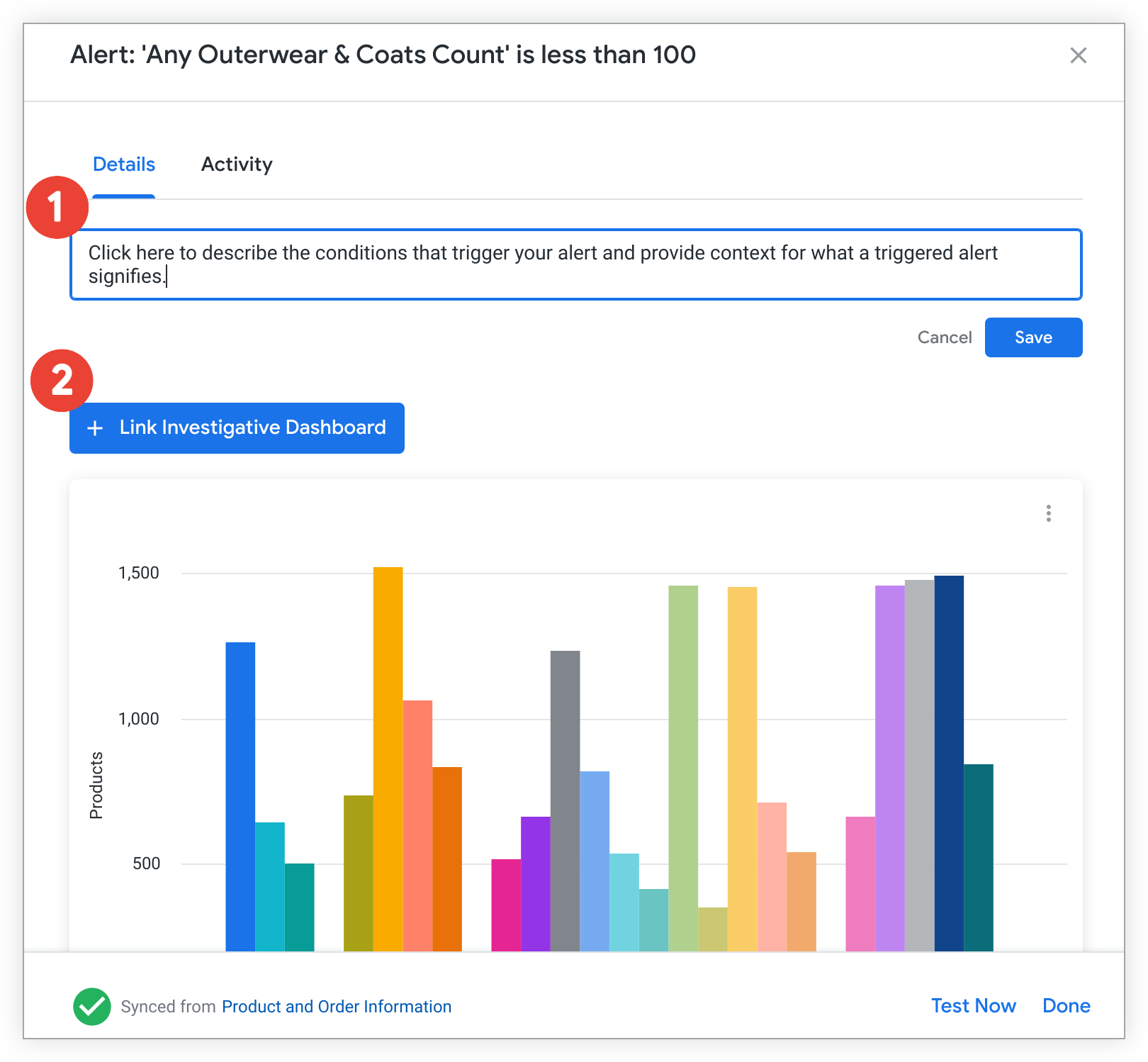
- 点击文本框,添加有关触发提醒的条件或提醒的触发条件的具体背景信息。点击保存,保存您的说明。
- 点击 + 关联调查信息中心按钮打开一个新窗口,在该窗口中您可以将另一个信息中心与此提醒相关联:
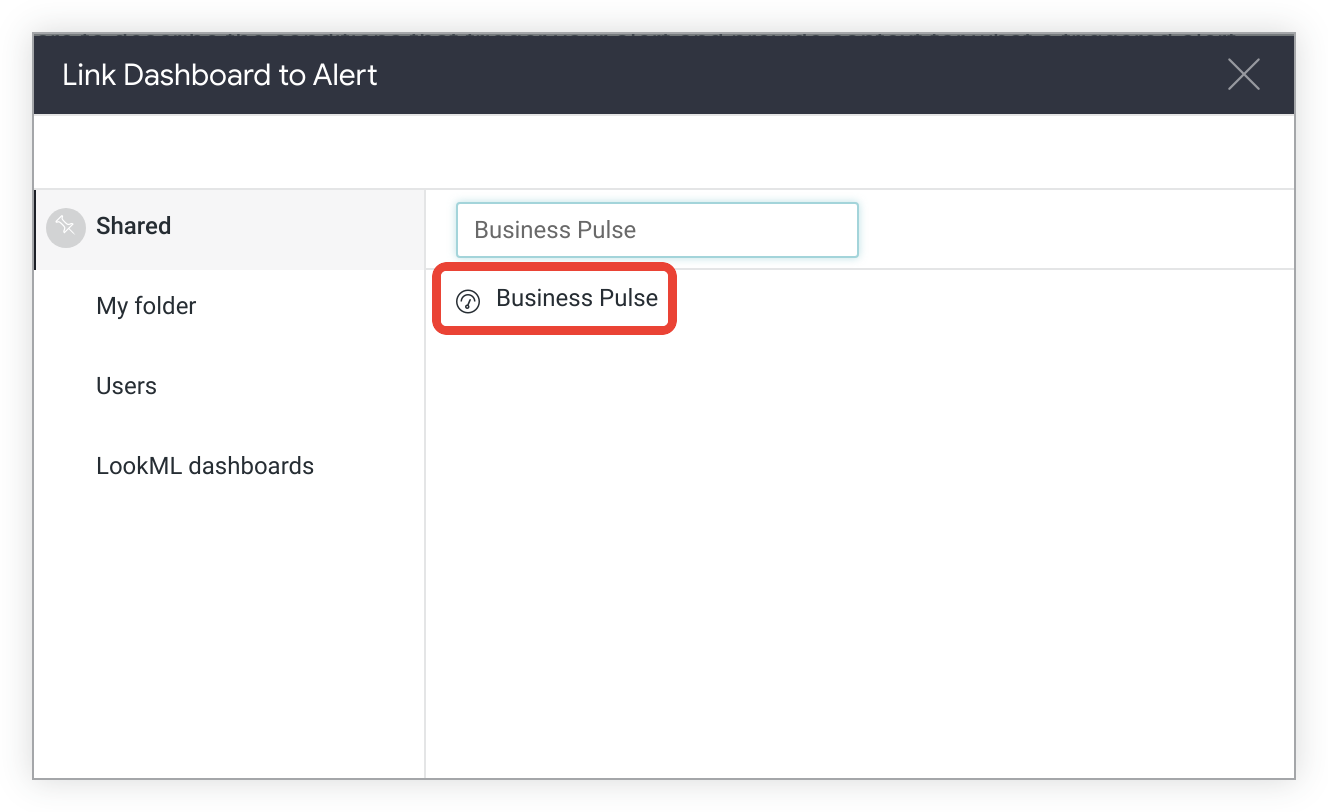
在将信息中心与提醒相关联窗口中,选择包含相应信息中心的文件夹,然后点击该信息中心的名称。关联的信息中心的名称将会取代 + 链接调查信息中心按钮。点击该按钮即可导航到关联的信息中心。您可以点击信息中心名称中的 x,删除关联的信息中心。Looker 会要求您确认要删除信息中心的链接。
某些提醒详情会自动显示在提醒详情页面上,无法配置:
- 与提醒记录(位于该页面的活动标签页中)相关的信息
- 提醒可视化图表
- 与提醒关联的信息中心同步状态和信息中心名称
与您拥有的提醒互动的其他方式包括:
- 点击提醒可视化图表中的三点状菜单,然后点击从此处探索,以打开已针对要设置提醒的信息中心图块进行查询的“探索”功能。
- 点击立即测试按钮可运行即时提醒查询。如果提醒被触发,系统会向其所有者、收件人和关注者发送通知。
点击完成以关闭提醒详细信息页面。
查看“提醒详情”页面
如果您不是某条提醒的接收者,或者您已选择关注该提醒,则可以查看该提醒的提醒详情。打开提醒详情页面上的详细信息标签页,即可查看其所有者配置的提醒的相关信息:
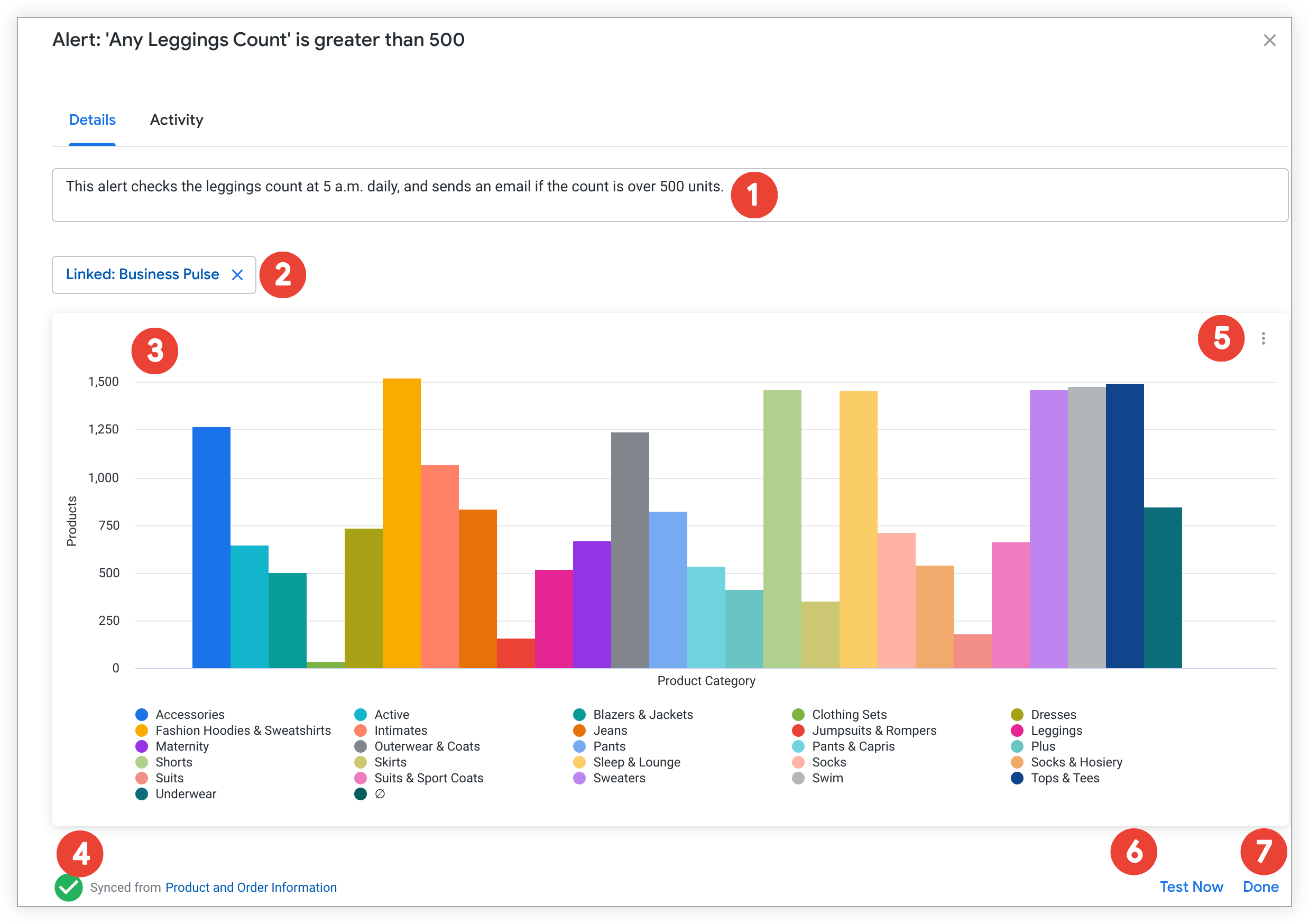
- 查看有关触发提醒的条件或提醒的触发条件的具体背景信息。
- 点击链接的信息中心,前往可向提醒查询添加背景信息的另一个信息中心。
- 查看提醒可视化图表。
- 查看提醒同步状态。
- 点击提醒可视化图表中的三点状菜单,然后点击从此处探索,以打开已针对要设置提醒的信息中心图块进行查询的“探索”功能。
- 点击立即测试按钮可运行即时提醒查询。如果提醒被触发,系统会向其所有者、收件人和关注者发送通知。
- 点击完成以关闭提醒详细信息页面。
查看提醒活动
Looker 以指定的频率运行提醒查询,以检查数据是否达到或超出提醒条件。这些检查的结果将成为提醒的历史记录。您可以点击提醒详情页面顶部的活动标签页,查看该提醒的记录及其他信息:
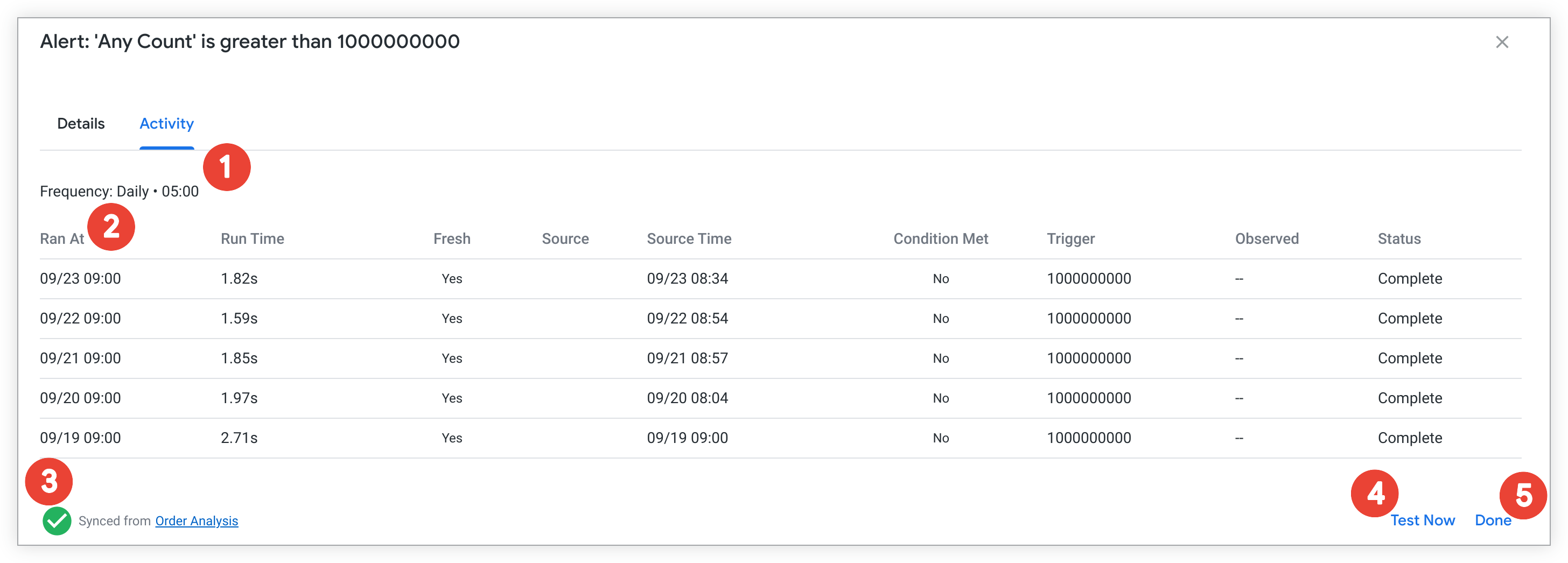
查看提醒元数据
提醒详情页面的活动标签页中的表格包含有关每次提醒运行的元数据。
| 标题 | 定义 | 可能的值 |
|---|---|---|
| 投放时间 | 启动提醒查询的时间戳 | 格式为 6/25/2021, 10:45:21 AM 的任何时间戳 |
| 运行时 | 提醒查询的运行时长 | 时长,格式为 0.81s |
| 最新 | 一个布尔值,用于指明提醒查询是否检查了最近的两个提醒查询之间的数据发生了变化。如果数据发生了变化;如果数据没有变化 |
|
| 源 | 提醒查询检查条件值时采用的数据的来源 |
|
| 来源时间 | 提醒行查询有条件值的数据库行的时间戳 | 时间戳格式为 6/25/2021, 9:25:40 AM |
| 符合条件 | 指示是否已满足提醒条件的布尔值 |
|
| 触发器 | 满足或超出触发提醒的条件值 | 任何数值 |
| 观察对象 | 观察到的值达到或超出提醒条件,并且触发了提醒 | 任何数值 |
| 状态 | 提醒查询的状态 |
|
查看提醒同步状态
提醒详细信息页面上的两个标签页都会显示提醒的同步状态以及与其相关联的信息中心的名称:
- 绿色的环形对勾标记表示提醒仍在同步到其信息中心。
- 黄色三角形警告符号表示警报已不与其信息中心同步。此状态包含同步中断时的时间戳。未同步的提醒会在信息中心列中显示无值。要了解如何解决未同步的提醒,请参阅信息中心修改对提醒的影响文档页面。
